Linux(Ubuntu)
终端命令格式
01-命令格式
command [-options][parameter]
说明:
-
[]:代表可选项
-
command :命令名称
-
[-options] :选项,可以用来对命令进行控制
-
[parameter]:传给命令的参数,可以是零个、一个或多个
02-查询命令帮助信息
- command --help:显示命令的帮助信息
- man command :查阅命令使用手册(manual)
使用man时的操作键
| 操作键 | 功能 |
|---|---|
| 空格键 | 显示手册页的下一屏 |
| Enter键 | 一次滚动手册页的一行 |
| b | 回滚一屏 |
| f | 前滚一屏 |
| q | 推出 |
| /word | 搜索word字符串 |
常用命令
| 序号 | 命令 | 对应英文 | 作用 |
|---|---|---|---|
| 01 | ls | list | 查看当前文件夹下的内容 |
| 02 | pwd | print work directory | 查看当前所在的文件夹 |
| 03 | cd | change directory | 切换文件夹 |
| 04 | touch [文件名] | touch | 如果文件不存在,新建文件 |
| 05 | mkdir 目录名 | make directory | 创建目录 |
| 06 | rm [文件名] | remove | 删除指定的文件名 |
| 07 | clear | clear | 清屏 |
小技巧
- ctrl + shift + = 放大终端窗口的字体显示
- ctrl + - 缩小终端窗口字体显示
- tab键 自动补全目录/文件/命令名称,如果前几个字母一样按两次tab
通配符
| 通配符 | 含义 |
|---|---|
| . | 任意格式字符 |
| ? | 任意一个字符,至少一个 |
| [] | 可以匹配字符组中的任意一个 |
| [abc] | 匹配a、b、c中的任意一个 |
| [a-f] | 匹配a-f范围内任意一个字符 |
一、文件和目录常用命令
-
查看目录内容
- ls 可以使用通配符
- -a 显示所有的文件,包括隐藏文件,.当前目录,..上一级目录
- -l 以列表方式显示文件的详细信息
- -h 配合-l以人性化的方式显示文件大小,可以写成 -lh
- ls 可以使用通配符
-
切换目录
- cd
- cd 切换到当前用户的主目录(/home/用户目录)
- cd ~ 同上
- cd . 保持当前目录不变
- cd .. 切换到上级目录
- cd - 最近两个工作目录之间来回切换
- cd
-
创建和删除操作
- touch 创建文件/修改文件时间
- rm 删除文件或目录,可以使用通配符,文件删除后不能回复
- -f 强制删除,忽略不存在的文件,无需提示
- -r 递归地删除目录下的内容,删除文件夹时必须加此参数
- mkdir 创建一个新的目录
- -p 递归创建文件夹 mkdir -p a/b/c
-
拷贝或移动文件
-
tree [目录名] 以树状图列出文件目录结构
- -d 只显示目录
-
cp 源文件 目标文件 复制文件或目录
- -i 覆盖文件前提示
- -r 若给出源文件是目录文件,会递归复制目录下的所有目录和文件,对应目标文件也是目录名称
-
mv 源文件 目标文件 移动文件或目录/文件目录重命名
- -i 覆盖文件前提示
-
-
查看文件内容
- cat 文件名 可以查看文件内容、创建文件、文件合并、追加文件内容等功能
- -b对非空输出行编号
- -n对输出的所有行编号
- more 与cat一次显示所有内容不同,会分屏显示,操作键和man命令一样
- grep 允许对文本文件进行模式查找,模式即正则表达式
- -n 显示匹配行和行号
- -v 显示不包括匹配文本的所有行
- -i 忽略大小写
- 常用两种模式查找 ^a 搜索以a开头的行,ke$以ke结束的行
- cat 文件名 可以查看文件内容、创建文件、文件合并、追加文件内容等功能
-
其他
- echo 文字 将参数重新显示一次
- 重定向:将执行结果重定向到一个文件
- > 表示输出,会覆盖文件原有内容
- >> 表示追加,会将内容追加到已有文件的末尾
- 管道 |
- 将一个命令的输出通过管道作为另一个命令的输入
- 常用管道命令有:more,grep
二、远程管理常用命令
-
关机/重启
- shutdown 选型 时间 关机/重新启动
- -r 重新启动
- shutdown -r now 表示现在重启
- 若不指明参数表示1分钟之后关闭电脑
- shutdown -c 取消关闭电脑
- shutdown 20:25 今天20:25会关机
- shutdown +10 系统再过10分钟自动关机
- shutdown 选型 时间 关机/重新启动
-
查看或配置网卡信息
- ifconfig 查看/配置计算机当前网卡配置信息
- ping 目标ip地址 检测到目标ip地址的链接是否正常
-
远程登录和复制文件
-
ssh (Secure Shell)
-
ssh客户端键结到运行了ssh服务器的远程机器上
-
数据传输是加密的,可以防止信息泄露
数据传输是压缩的,可以提高传输速度
-
端口号:SSH服务器22;Web服务器80;HTTPS443;FTO服务器21
-
ssh [-p port] user@remote
- user远程机器上的用户名,不指明默认当前用户
- remote远程机器地址IP/域名
- port是SSH Server监听的端口默认22
- exit退出当前用户登录
-
-
scp (secure copy)
- 远程拷贝文件
- scp [-P port] 源文件 user@remote:desktop/filesname 注意-P是大写
- -r传输文件夹
-
三、用户权限命令
-
用户管理包括用户和组管理
-
对文件/目录的权限包括:
权限 英文 缩写 数字 读 read r 4 写 write w 2 执行 excute x 1 无权限 . 0 -
ls -l 查看文件夹下的详细信息
-
实例:

-
权限,第一个字符如果是d表示目录
-
硬连接数,有多少种方式可以访问此文件或目录
-
拥有者
-
组
-
大小
-
时间
-
名称
-
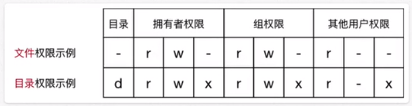
-
chmod命令使用
-
可以修改用户/组对文件/目录的权限
-
格式如下:
chmod +/-rwx 文件名|目录名 -
+增加权限 ,-删除权限
-
-
组管理命令
命令 作用 groupadd 组名 添加组 groupdel 组名 删除组 cat /etc/group 确认组信息 chgrp -R 组名 文件/目录名 修改文件/目录的所属组 -
用户管理命令
命令 作用 说明 useradd -m -g 组 用户名 添加新用户 -m自动创建用户家目录-g指定用户所在组否则会创建一个同名的组 passwd 用户名 设置用户密码 如果是普通用户直接使用可以修改自己的密码 userdel -r 用户名 删除用户 -r自动删除用户家目录 cat /etc/passwd | grep 用户名 确认用户信息 新建用户后信息会保存在/etc/passwd -
查看用户信息
命令 作用 id [用户名] 查看用户UID和GID信息 who 查看当前所有登录用户列表 whoami 查看当前登录用户的账户名 - passwd 文件
-
实例:

-
用户名
-
密码(x表示加密的密码)
-
UID(用户标识)
-
GID(组标识)
-
用户全名或本地帐号
-
家目录
-
登录使用的shell,ubuntu默认dash
-
- passwd 文件
-
usermod命令
-
usermod可以用来设置用户主组/附加组和登录shell
-
主组:新建用户时-g指定的,在etc/passwd的第4列GID对应的组
-
附加组:etc/group中最后一列表示该组的用户列表,用于指定用户的附加权限
-
设置好用户附加组后,需要重新登录才能生效
# 修改用户的主组 usermod -g 组 用户名 # 修改用户附加组 usermod -G 组 用户名 # 修改用户登陆的shell usermod -s /bin/bash # 普通用户使用sudo suermod -G sudo 用户名
-
-
which
-
查看执行命令所在位置
which ls #输出 /bin/ls -
大多数执行文件保存在/bin,/sbin,/usr/bin,/usr/sbin
- /bin(binary)是二进制执行文件目录,主要用于具体应用
- /sbin(system binary)是系统管理员专用的二进制代码存放目录,主要用于系统管理
- /usr/bin 后期安装的一些软件
- /usr/sbin超级用户的一些管理程序
-
-
切换用户
- su - 用户名,切换用户,且切换目录,-可以切换到用户家目录
- exit退出当前用户登录
- su不接用户名可以写换到root,但是不推荐使用,不安全
-
修改文件权限
命令 作用 chown 修改文件拥有者 chgrp 修改组 chmod 修改权限 #修改文件|目录拥有者 chown 用户名 文件名|目录名 #递归修改文件|目录的组 chgrp -R 组名 文件名|目录名 #递归修改文件权限 chmod -R 755 文件名|目录名
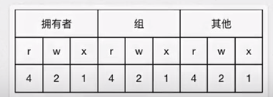
四、系统信息
- 时间和日期
- cal 查看日历,-y可以查看一年的日历
- date 查看系统时间
- 磁盘和目录空间 -h人性化显示文件大小
- df -h
- disk free 显示磁盘剩余空间
- du -h 目录名
- disk usage显示目录下的文件大小
- df -h
五、进程信息
-
进程可以看作当前正在执行的一个程序
命令 作用 ps aux process status 查看进程详细信息 top 动态显示运行中的进程并排序,q退出 kill [-9]进程代号 终止指定代号的进程,-9强行终止 - 注:a显示终端所有进程,包括其他用户进程。u显示进程详细状态。x显示没有控制终端的进程。
其他命令
-
查找文件
- find 在特定目录下搜索符合条件的文件
- find [路径] -name "*.py" 查找指定路径下扩展名是.py的文件,包括子目录
- find 在特定目录下搜索符合条件的文件
-
软连接
- ln 建立软链接,可以看作windows下的快捷方式
- ln -s 被链接的源文件 链接文件
- 没有-s是建立一个硬链接
- 源文件要使用绝对路径
- ln 建立软链接,可以看作windows下的快捷方式
-
打包/解包
-
打包:tar -cvf 打包文件.tar 被打包文件
-
解包:tar -xvf 打包文件.tar
注:c生成档案文件,创建打包文件。x解开档案文件。v列出打包解包详细过程显示进度。f指定档案文件名,后面一定跟.tar文件,必须放到选项最后。
-
-
压缩/解压缩
- gzip 压缩tar打包后的文件,扩展名一般为xxx.tar.gz
- tar 命令打包解包时加个-z选项即可调用gzip
- 解压到指定路径tar -zxvf 打包文件.tar.gz -C 目标路径
- tar 命令打包解包时加个-j选项即可调用bzip2。扩展名一般为xxx.tar.bz2
-
软件安装
-
apt (Advanced packaging Tool)
# 1.安装软件 sudo apt install 软件包 # 2.卸载软件 sudo apt remove 软件名 # 3.更新已安装软件 sudo apt upgrade
-